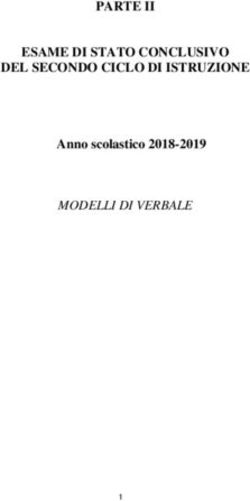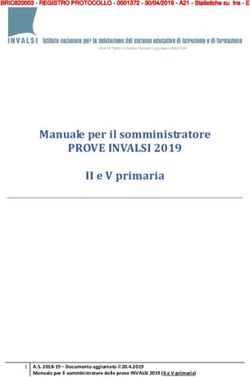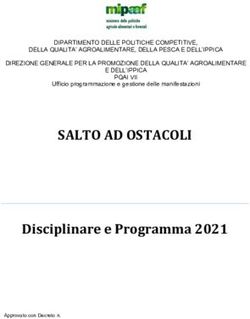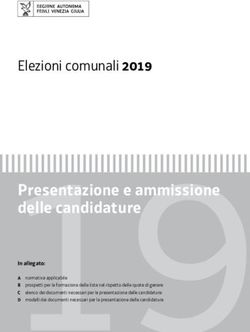STEM - concorso ordinario scuola secondaria - Formazione personale in servizio presso gli Uffici scolastici regionali e Ambiti territoriali ...
←
→
Trascrizione del contenuto della pagina
Se il tuo browser non visualizza correttamente la pagina, ti preghiamo di leggere il contenuto della pagina quaggiù
STEM – concorso ordinario scuola secondaria
Formazione personale in servizio presso gli
Uffici scolastici regionali
e
Ambiti territoriali provinciali
per la gestione delle prove scritte
27 maggio 2021
Belli CelsoCalendario attività
Data Attività
8 Febbraio - 26 Marzo 2021 Rilevazione AULE
8 Febbraio - 26 Marzo 2021 Collaudo Nazionale
23 Giugno 2021 Formazione USR
24-30 Giugno 2021 Formazione referenti USR ai responsabili tecnici
d’aula commissioni e comitati di vigilanza
Dal 16 Giugno 2021 Gli USR pubblicano sul proprio sito istituzionale le
convocazioni
2-8 Luglio Prove Scritte
……Riepilogo attività
• Presentazione delle domande candidati (conclusa)
• Censimento Aule (Conclusa)
• Collaudo Postazioni (Conclusa)
• Convocazioni (dal 16 giugno 2021)
• Prove Scritte (dal 2 luglio 2021)
– Scaricamento e installazione applicazione
– Svolgimento prova scritta
– Raccolta dei file contenenti la prove e loro trasmissioneTURNI Visto l’elevato numero di candidati previsti per la classe di concorso A028, la prova scritta relativa a questa classe di concorso, è stata suddivisa in 5 turni per 5 diversi gruppi di candidati. Ciascun turno prevede una batteria di domande diverse, e quindi un diverso applicativo da installare sulle postazioni. Di fatto ogni turno dell’A028, sarà una prova a sé stante con candidati diversi e domande e applicativi diversi. Ogni turno della A028 avrà un colore diverso. Per le classi di concorso A020, A026, A027, A041 è previsto un unico turno.
TURNI
In una stessa giornata si terranno due turni:
❑ turno mattutino dalle 9:00 alle 10:40,
❑ turno pomeridiano dalle 14:30 alle 16:10.
In un’aula, per ciascun turno, si svolgerà una sola prova.
Il calendario Nazionale sarà disponibile sul sito del Ministero dell’Istruzione.
❑ Ogni turno prevede l’uso di un applicativo diverso.
❑ In ogni aula si svolgerà una sola prova per turno.
❑ Una stessa aula potrà essere impegnata in più turni.
❑ Ogni applicativo sarà caratterizzato da un diverso colore
Attenzione!
I 5 turni previsti per la classe di concorso A028 utilizzeranno 5 applicativi diversi.
Ogni applicativo sarà caratterizzato da un diverso coloreCaratteristiche generali ❑ Prova eseguita localmente (le postazioni vanno disconnesse da Internet) ❑ Le domande sono a risposta chiusa ❑ Durante la prova il candidato utilizzerà il mouse per rispondere ai quesiti
Requisiti tecnici delle aule Requisiti delle postazioni informatiche ❑ una postazione sempre collegata ad Internet con una stampante (ad uso esclusivo del responsabile tecnico d’aula ed eventualmente del comitato di vigilanza) ❑ diverse postazioni destinate all'uso da parte dei candidati, che devono essere isolate da Internet; ❑ La tastiera NON DEVE ESSERE DISPONIBILE per i candidati, che utilizzeranno il mouse. Non è richiesta la presenza di un server di aula
Requisiti tecnici delle aule
Requisiti della postazione del responsabile tecnico d’aula
❑ Browser e connessione a Internet
❑ Stampante (possibilmente in aula, o eventualmente nei pressi…)Requisiti tecnici delle aule
Requisiti postazioni candidati
Configurazione hardware
❑ Processore dual core;
❑ RAM installata di almeno 2 Gbyte;
❑ Hard Disk con almeno 15 Gbyte di spazio libero;
❑ Risoluzione minime:
▪ 1280x1024 punti
▪ 1360x768 puntiRequisiti tecnici delle aule
Requisiti postazioni candidati
Sistema operativo supportato
NO Windows XP
Microsoft Windows nelle varianti:
• Windows 10
• Windows 8 - 8.1
• Windows 7
• Windows Vista
• Windows 2008 Server
• Windows 2003 Server
Sono utilizzabili solo le versioni a 64 bitApplicazione – Attivazione, Extra-Time e Chiosco
Accoglienza 1/2
I candidati vengono fatti accedere all’aula uno alla volta. Il candidato viene
riconosciuto, firma il registro d’aula cartaceo ed il responsabile tecnico d’aula
spunta sul registro elettronico la presenza.
14Accoglienza 2/2
Il candidato viene fatto accomodare
15Inizio della Prova Quando tutti i candidati saranno in postazione, il responsabile tecnico d’aula, o il comitato di vigilanza, comunica la “parola chiave di accesso/inizio della prova”. Tale parola sarà pubblicata nella pagina della prova alle: • ore 8.55 turno mattutino; • ore 14:25 turno pomeridiano.
Inizio della Prova
Una volta che il candidato avrà inserito questa parola avrà accesso prima alle istruzioni,
poi alle domande e potrà quindi iniziare la prova. Eventuale Extra-Time
110Termine della Prova Al termine della prova il candidato è tenuto a non lasciare la propria postazione, e ad attendere lo sblocco della postazione da parte del responsabile tecnico d’aula. Al termine della prova quindi il responsabile tecnico d’aula si reca su ogni singola postazione e procede allo sblocco per consentire al candidato di vedere il punteggio ottenuto. Il candidato alla presenza del responsabile tecnico d’aula è tenuto ad inserire il proprio codice fiscale nell’applicativo. A questo punto il responsabile d'aula effettua il salvataggio della prova. I Candidati NON devono lasciare l’aula prima che sia terminato l’upload di tutti i file .BAC.
Applicazione per le prove scritte
Gestione durante le prove
Il responsabile tecnico d’aula avrà a disposizione delle combinazioni di tasti per:
• Chiudere l’applicazione: ALT−F4 oppure CTRL-SHIFT-F
• Annullare la prova: CTRL−SHIFT−A
• Consegna della prova: CTRL−SHIFT−K
Tutte le combinazioni richiedono l’inserimento della password di attivazioneSalvataggio / Backup Al responsabile tecnico d’aula, premendo il pulsante “Eseguire il backup della prova” comparirà la schermata di scelta della destinazione del salvataggio. A questo punto selezionerà la destinazione su cui salvare il file. Dopo aver effettuato il salvataggio del file, uscire dall’applicazione. Per chiudere l’applicazione usare la combinazione di tasti ALT−F4. Solo dopo che l’applicazione sarà chiusa, inserire la chiavetta USB, attendere l’eventuale installazione di driver da parte del sistema operativo, dopodiché procedere a copiarvi il file appena salvato.
Demo applicazione
Operazioni della Giornata
Operazioni Preliminari 1/4
In tempo utile per il giorno della prova il comitato di vigilanza, la commissione o il
dirigente scolastico provvederà a reperire presso gli uffici scolastici regionali
• un numero sufficiente di chiavette usb di capacità di 8 GB, almeno una per ogni
aula e per ogni turno, da conservare agli atti della commissione,
• almeno 3 buste bianche internografate (oscurate) A3
• una congrua dotazione di fogli di carta bianca ad uso esclusivo del comitato di
vigilanza o della commissione.
Con almeno 2 giorni di anticipo sull'inizio delle prove il responsabile tecnico d'aula
provvederà a collegare un PC connesso ad internet ad una stampante in aula o nelle
vicinanze dell'aula.
23Operazioni Preliminari 2/4
Credenziali per i responsabili tecnici d’aula
Almeno un giorno prima della prova, i responsabili tecnici d’aula, devono verificare di
essere in possesso delle proprie credenziali e verificare che la password sia attiva.
Nel caso di password scaduta dovranno recuperarla tramite la procedura guidata
disponibile nella pagina di login della piattaforma.
24Operazioni Preliminari 3/4
Con anticipo di almeno un giorno sulla giornata della prova scritta, i responsabili tecnici
d'aula potranno collegarsi al sito riservato (https://concorsi.scuola.miur.it/) usando le
credenziali già comunicate tramite email dal Cineca. Una volta effettuato l'accesso,
cliccando sul link “Attività Aula” accederanno alla pagina che riepiloga le prove previste
nelle proprie aule.
Cliccando poi sul link
associato alla prova si
accederà alla pagina
dedicata alla gestione
della prova.
25Operazioni Preliminari 4/4
In questa pagina è presente l'elenco dei candidati previsti per la prova. La pagina
riepilogherà anche il totale complessivo di candidati assegnati a quell'aula. In
preparazione della prova, da tale pagina sarà possibile scaricare il file PDF
contenente il registro cartaceo d’aula e visualizzare l'elenco dei candidati previsti. In
tale elenco è presente l’informazione relativa al tempo aggiuntivo eventualmente
concesso ai candidato disabili così come autorizzato dagli uffici scolastici regionali.
ORSSSTEMA_020 – Attività Aula
X X
26Operazioni della Giornata
Tutti i responsabili tecnici di aula avranno ricevuto via mail le credenziali per accedere al
sito riservato.
Il download per il turno del mattino
sarà disponibile dalle ore 6:30 del
giorno della prova;
ORSSSTEMA_020 – Attività Aula
Il download per il turno del
pomeriggio sarà disponibile dalle ore
12:00.
X
L’installazione deve essere conclusa
entro le ore 8:00/13:30 della giornata
della prova.
27Operazioni della Mattina della prova - Download
A partire dalle ore 6:30 del giorno della prova sarà disponibile sul sito riservato il
download dell’applicativo per il turno del mattino che dovrà essere installato su tutte le
postazioni presenti nell'aula.
X
Prima dell’arrivo dei candidati il responsabile tecnico di aula dovrà predisporre tutte le
postazioni, isolandole da internet ed avviando il software alla schermata iniziale,
utilizzando la password di attivazione resa disponibile, per il turno mattutino, sul sito
riservato alle ore 6.30.
Allo stesso tempo verrà anche reso disponibile il registro elettronico
ATTENZIONE! Verificare prima dell’installazione dell’applicativo del turno mattutino, che
l’applicativo utilizzato nei turni precedenti sia stato effettivamente disinstallato da tutte le
28
postazioneOperazioni del pomeriggio della prova - Download
A partire dalle ore 12:00 del giorno della prova sarà disponibile sul sito riservato il
download dell’applicativo per il turno del pomeriggio che dovrà essere installato su tutte
le postazioni presenti nell'aula.
X
Prima dell’arrivo dei candidati il responsabile tecnico di aula dovrà predisporre tutte le
postazioni, isolandole da internet ed avviando il software alla schermata iniziale,
utilizzando la password di attivazione resa disponibile, per il turno pomeridiano, sul sito
riservato alle ore 12:00.
Allo stesso tempo verrà anche reso disponibile il registro elettronico
ATTENZIONE! Verificare prima dell’installazione dell’applicativo del turno pomeridiano, che
l’applicativo utilizzato nei turni precedenti sia stato effettivamente disinstallato da tutte le 29
postazioneOperazioni della Giornata - Installazione
In fase di avvio dell’applicativo
andranno riportati i minuti di extra-
time autorizzati dall’USR per il
candidato come riportato nel registro
elettronico.
30Operazioni della Giornata – Installazione Installare ed avviare l’applicativo su ogni singola postazione destinata ai candidati: 1. isolare la postazione da Internet; 2. disinstallare Anti VIRUS 3. Disinstallare eventuali applicativi utilizzati in turni precedenti; 4. installazione dell’applicativo; 5. avvio dell’applicativo; 6. inserimento del tempo aggiuntivo (extra-time) per i candidati che ne avranno titolo; 7. inserimento della password di attivazione; 8. verifica che il mouse funzioni (muovendolo e provandolo); 9. la tastiera va resa NON DISPONIBILE per i candidati.
Operazioni della Giornata – Preparazione
Il Comitato di Vigilanza o la commissione presente in aula, deve effettuare le operazioni
di riconoscimento dei candidati verificando che gli stessi siano muniti di un documento
di riconoscimento in corso di validità e del codice fiscale. Si provvederà quindi ad
aggiornare il registro elettronico con tutti i dati indicati. Il campo relativo all’avvenuta
esibizione di copia della ricevuta di versamento va compilato.
32Accoglienza 1/2
I candidati vengono fatti accedere all’aula uno alla volta. Il candidato viene riconosciuto, firma il
registro d’aula cartaceo ed il responsabile tecnico d’aula spunta sul registro elettronico la
presenza.
33Accoglienza 2/2
Il candidato viene fatto accomodare
34Inizio della Prova Quando tutti i candidati saranno in postazione, il responsabile tecnico d’aula, o il comitato di vigilanza, comunica la “parola chiave di accesso/inizio della prova”. Tale parola sarà pubblicata nella pagina della prova alle: • ore 8.55 turno mattutino; • ore 14:25 turno pomeridiano.
Inizio della Prova
Una volta che il candidato avrà inserito questa parola avrà accesso prima alle istruzioni,
poi alle domande e potrà quindi iniziare la prova. Eventuale Extra-Time
110Termine della Prova Al termine della prova il candidato è tenuto a non lasciare la propria postazione, e ad attendere lo sblocco della postazione da parte del responsabile tecnico d’aula. Al termine della prova quindi il responsabile tecnico d’aula si reca su ogni singola postazione e procede allo sblocco per consentire al candidato di vedere il punteggio ottenuto. Il candidato alla presenza del responsabile tecnico d’aula è tenuto ad inserire il proprio codice fiscale nell’applicativo. A questo punto il responsabile d'aula effettua il salvataggio della prova. I Candidati NON devono lasciare l’aula prima che sia terminato l’upload di tutti i file .BAC
Inserimento CODICE FISCALE Il candidato alla presenza del responsabile tecnico d’aula deve inserire il proprio codice fiscale nell’apposito modulo presentato dall’applicazione.
Applicazione per le prove scritte
Gestione durante gli esami
Il responsabile tecnico d’aula avrà a disposizione delle combinazioni di tasti per:
❑ Chiudere l’applicazione: ALT−F4 oppure CTRL-SHIFT-F
❑ Annullare la prova: CTRL−SHIFT−A
❑ Consegna della prova: CTRL−SHIFT−K
Tutte le combinazioni richiedono l’inserimento della password di attivazioneSalvataggio / Backup Al responsabile tecnico d’aula, premendo il pulsante “Eseguire il backup della prova” comparirà la schermata di scelta della destinazione del salvataggio. A questo punto selezionerà la destinazione su cui salvare il file. Dopo aver effettuato il salvataggio del file, uscire dall’applicazione. Per chiudere l’applicazione usare la combinazione di tasti ALT−F4. Solo dopo che l’applicazione sarà chiusa, inserire la chiavetta USB, attendere l’eventuale installazione di driver da parte del sistema operativo, dopodiché procedere a copiarvi il file appena salvato.
Caricamento dei risultati sul Server Cineca Dopo aver effettuato le precedenti operazioni di backup e salvataggio su tutte le postazioni, è necessario caricare i risultati sul sito. Il responsabile tecnico d’aula, terminata la procedura per raccogliere tutti i file criptati contenenti gli elaborati svolti, li carica sul sito riservato. Il responsabile tecnico d’aula, utilizzando il bottone “Visualizza Risultati”, deve accertare che l’operazione di caricamento sul sito riservato sia andata a buon fine per tutti i candidati. Solo dopo che tutti i caricamenti sono stati effettuati e verificati, i candidati potranno controfirmare il registro cartaceo d’aula per attestare l’uscita e potranno allontanarsi dall’aula.
Uscita dei candidati
ATTENZIONE
I candidati potranno lasciare l’aula SOLO DOPO che:
❑ sono stati caricati TUTTI i file . BAC
❑ avranno controfirmato il registro cartaceo d’aula per attestare l’uscita.Termina Operazioni e Verbali
Al termine di ogni prova deve essere:
1) stampato l'elenco dei candidati completo di punteggio ottenuto (disponibile dal
bottone "Visualizza Risultati" che sarà poi inserito nel plico A3);
2) redatto apposito verbale d’aula, che deve dare evidenza di tutte le fasi essenziali
della prova e di eventuali accadimenti particolari.
Il verbale d’aula va firmato dai componenti del Comitato di Vigilanza o dalla
commissione. È obbligatorio scannerizzarlo e caricarlo, unitamente al registro d’aula,
nella pagina d’aula completo di ogni eventuale allegato.
43Termina Operazioni e Verbali
Attenzione: il bottone "Stampa foglio risultati" compare solo se sono stati caricati tutti i
.bac dei candidati presenti.
44Termina Operazioni e Verbali
Al termine delle operazioni di upload, e dopo aver caricato il verbale ed i suoi allegati, il
referente tecnico d’aula dovrà dichiarare la fine dei lavori tramite il pulsante “Termina
Operazioni” sul sito riservato.
Successivamente, il responsabile tecnico d’aula si reca su ogni postazione e procede a
chiudere e disinstallare l’applicazione della prova.
La chiavetta USB, gli originali dei verbali d’aula, del registro cartaceo, e l'elenco dei
punteggi ottenuti dai candidati, devono essere riposti nel plico A3 predisposto per la
prova. Il comitato di vigilanza o la commissione apporrà la firma e la data sui lembi
di tale plico.
45Annullamento della prova di un Candidato
In caso di annullamento di una prova di uno o più candidati, il responsabile tecnico
d’aula provvederà a digitare l’apposita combinazione di tasti prevista, e il file .BAC dovrà
essere esportato e caricato sul sito ma solo come allegato al verbale d’aula.
L’annullamento di una prova, inoltre, va necessariamente verbalizzato e registrato
anche sul registro elettronico d’aula cliccando sull’apposita voce.
Comando per
ANNULLARE la prova
CTRL+SHIFT+A
46Annullamento della prova di un Candidato
Se il Comitato di Vigilanza e/o la commissione decidono di annullare la prova ad uno o
più candidati, il responsabile tecnico d’aula provvederà a:
❑ digitare sulla postazione del candidato la combinazione di tasti CTRL+SHIFT+A
❑ salvare ed esportare il file .BAC dopo aver inserito un codice fiscale valido
❑ annullare la prova sul Registro Elettronico cliccando sul bottone «Annulla Prova»
nella riga corrispondente al candidato
❑ allegare il file .bac al verbale d’aula.
L’annullamento di una prova, inoltre, va necessariamente verbalizzato e registrato
anche sul registro elettronico d’aula cliccando sull’apposita voce.
47Puoi anche leggere